Formuły można szybko kopiować do przylegających komórek, używając uchwytu wypełniania.
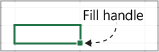
Podczas przeciągania uchwytu do innych komórek program Excel wyświetla różne wyniki dla każdej komórki.
Kopiowanie formuły przez przeciąganie uchwytu wypełniania
Wykonaj następujące czynności:
-
Zaznacz komórkę zawierającą formułę, którą chcesz wypełnić przylegające komórki.
-
Zatrzymaj kursor w prawym dolnym rogu, tak aby zmienił się w znak plus (+):
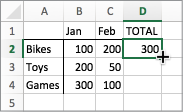
-
Przeciągnij uchwyt wypełniania w dół, w górę lub przez komórki, które chcesz wypełnić. Na poniższym przykładzie przedstawiono przeciągnięcie uchwytu wypełniania w dół:
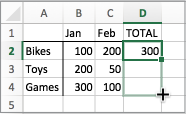
-
Po zwolnieniu przycisku formuła jest automatycznie wypełniana w innych komórkach:
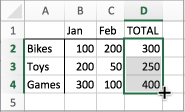
-
Aby zmienić sposób wypełniania komórek, kliknij przycisk Opcje Autowypełniania

Aby uzyskać więcej informacji na temat kopiowania formuł, zobacz Kopiowanie i wklejanie formuły do innej komórki lub innego arkusza.
Porady:
-
Możesz również nacisnąć klawisze Ctrl+D, aby wypełnić formułę w kolumnie. Najpierw zaznacz komórkę zawierającą formułę, którą chcesz wypełnić, zaznacz komórki pod nią, a następnie naciśnij klawisze Ctrl+D.
-
Możesz również nacisnąć klawisze Ctrl+R, aby wypełnić formułę z prawej strony wiersza. Najpierw zaznacz komórkę zawierającą formułę, którą chcesz wypełnić, zaznacz komórki po prawej stronie, a następnie naciśnij klawisze Ctrl+R.
Gdy wypełnianie nie działa
Czasami wypełnianie działa prawidłowo, a innym razem nie działa zgodnie z oczekiwaniami. Dlatego ważne jest sprawdzenie odwołań do komórek w pierwszej komórce.
Odwołania do komórek są po prostu wskaźnikami do innych komórek. Załóżmy na przykład, że pierwsza komórka zawiera następującą formułę:
=SUMA(A1;B1)
A1 i B1 to odwołania względne. Oznacza to po prostu, że po wypełnieniu formuły w dół odwołania będą zmieniać się stopniowo z komórki A1, B1 na A2, B2 i tak dalej, w następujący sposób:
=SUMA(A1;B1)
=SUMA(A2;B2)
=SUMA(A3;B3)
W innych przypadkach możesz nie chcieć zmieniać odwołań do innych komórek. Załóżmy na przykład, że pierwsze odwołanie (A1) ma pozostać stałe, a odwołanie B1 ma zmieniać się podczas przeciągania uchwytu wypełniania. W takim przypadku należy wprowadzić znak dolara ($) w pierwszym odwołaniu: =SUMA($A$1;B1). Znak dolara zmusza program Excel do wskazywania komórki A1 podczas wypełniania innych komórek. Wygląda to następująco:
=SUMA($A$1;B1)
=SUMA($A$1;B2)
=SUMA($A$1;B3)
Odwołania ze znakiem dolara ($) są nazywane odwołaniami bezwzględnymi. Podczas wypełniania w dół odwołanie do komórki A1 pozostaje stałe, ale program Excel zmienia odwołanie B1 na B2 i B3.
Masz problemy z wyświetleniem uchwytu wypełniania?
Jeśli nie widzisz uchwytu wypełniania, być może jest on ukryty. Aby go wyświetlić:
-
W menu Excel kliknij polecenie Preferencje.
-
Kliknij pozycję Edycja.
-
W obszarze Opcje edycji zaznacz pole Zezwalaj na uchwyt wypełniania oraz przeciąganie i upuszczanie komórek.
Jeśli automatyczne obliczanie skoroszytu nie działa, formuły nie są obliczane ponownie podczas wypełniania komórek.
Aby ją włączyć:
-
W menu Excel kliknij polecenie Preferencje.
-
Kliknij pozycję Obliczanie.
-
W obszarze Opcje obliczania upewnij się, że wybrano pozycję Automatycznie.










